Asus P5E64 WS Professional Motherboard Installation Guide - Page 177
A.3 Intel Hyper-ThreaÑing 技術
 |
View all Asus P5E64 WS Professional manuals
Add to My Manuals
Save this manual to your list of manuals |
Page 177 highlights
A.3 Intel Hyper-Threading 技術 1 7��7�5 H�y�p�e�r-�T�h�r�ea�d�i�n�g Intel Pentium 4 2. 僅 Windows Vista、Windows XP、Linux 2.4.x(kernel H��y��p��e�r��-�T��h�r��e��a�d��i�n��g L�in�u�x H��y�p�er�-�T�h�re�a�d�i�n�g B���IO��S H����y���p����e��r�Threading 3 Windows XP Service Pack 1 4 H��y��p�e��r�-�T��h��re��a��d�i�n�g BIOS H��y��p��e�r�-�T��h��r��e�ad�i��n�g 5 Hyper-Threading http://www.intel. com/info/hyperthreading Intel Hyper-Threading 功能 Hyper-Threading 1 Hyper-Threading 技術的 Intel Pentium 4 2 BIOS Hyper-Threading Technology Enabled HyperThreading 技術的 CPU 3 BIOS 華碩��P�5�E�6�4�W��S�P�r�o�fe�s�s�io�n�a�l A-3
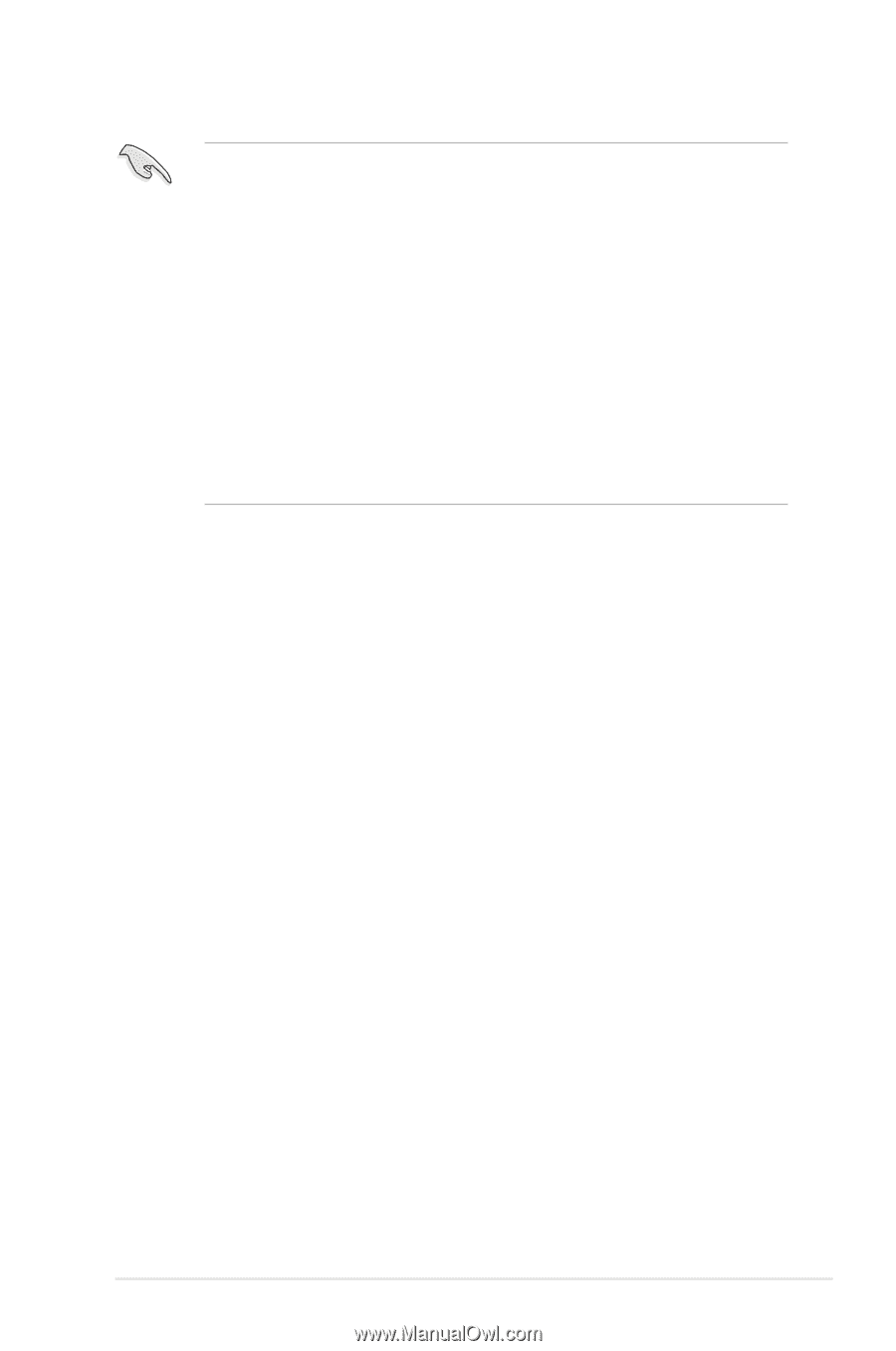
華碩 P5E64 WS Professional 主板用戶手冊
P5E64 WS Professional 主板用戶手冊
主板用戶手冊
A-3
A.3 Intel Hyper-ThreaÑing 技術
1. 本主板þÿ 775 腳位Ķ裝,ļ具備 Hyper-Threading 技術的
主板þÿ 775 腳位Ķ裝,ļ具備 Hyper-Threading 技術的
775 腳位Ķ裝,ļ具備 Hyper-Threading 技術的
Intel Pentium 4 中央處理器。
2. 僅 Windows Vista、Windows XP、Linux 2.4.x(kernel)或
升級的版本þÿ Hyper-Threading 技術。Ǫ若您使用 Linux
的版本þÿ Hyper-Threading 技術。Ǫ若您使用 Linux
þÿ Hyper-Threading 技術。Ǫ若您使用 Linux
Hyper-Threading 技術。Ǫ若您使用 Linux
操作系統,請使用 Hyper-Threading ¼屬編譯器來進行編譯
,請使用 Hyper-Threading ¼屬編譯器來進行編譯
操作。若您使用的是其他操作系統,請至 BIOS 程序將 Hyper-
。若您使用的是其他操作系統,請至 BIOS 程序將 Hyper-
操作系統,請至 BIOS 程序將 Hyper-
,請至 BIOS 程序將
Hyper-
程序將 Hyper-
將 Hyper-
Threading 功能關閉,以¶保系統的穩定Ü。
3. 建º您安裝 Windows XP Service Pack 1 或是升級版本的操
升級版本的操
版本的操
作系統。
4. 在安裝þÿ Hyper-Threading 技術之操作系統前,請¶定·開
þÿ Hyper-Threading 技術之操作系統前,請¶定·開
Hyper-Threading 技術之操作系統前,請¶定·開
操作系統前,請¶定·開
前,請¶定·開
啟 BIOS 設置程序的 Hyper-Threading 功能。
設置程序的 Hyper-Threading 功能。
的 Hyper-Threading 功能。
5. ĉ知更Ìù的 Hyper-Threading 技術請參考 http://www.intel.
com/info/hyperthreading 網站內容。
Æ何使用 Intel Hyper-Threading 功能
若您Ō要在本主板上開啟 Hyper-Threading 功能,請依照以下Ŭŭ進行
設置:
1. 請購買þÿ Hyper-Threading 技術的 Intel Pentium 4 處理器,ļ將其正
¶地安裝在主板上。
2.
開啟系統電源ļ進入 BIOS 程序,在高級菜單中,請¶認 Hyper-Threading
Technology 選項設置為 [Enabled],本選項只有在您安裝þÿ Hyper-
Threading 技術的 CPU 時才會出現。
3. 保存上述設置值ļ退出 BIOS 程序,接Ł²新啟動電腦。










